Ispezione e modifica di un'associazione
È possibile ispezionare le associazioni di una dimensione, nonché modificare un'associazione per cambiare l'angolazione vista alla quale è associata la dimensione. A seconda del tipo di applicazione, una dimensione può essere associata a una sola angolazione vista (è il caso delle applicazioni Planning) o a più angolazioni vista (è il caso delle applicazioni Oracle Financials Cloud General Ledger).
Per ispezionare le associazioni di una dimensione e modificare l'angolazione vista a cui è associata la dimensione, eseguire le operazioni riportate di seguito.
- Fare clic su Applicazioni.
- Nella colonna Azioni dell'applicazione fare clic su
 , quindi selezionare Ispeziona.
, quindi selezionare Ispeziona. - Fare clic su Dimensioni.
Nella scheda Dimensioni vengono visualizzate le dimensioni dell'applicazione registrata e le angolazioni vista a cui sono associate le dimensioni.
- Fare clic sulla dimensione di cui si desidera visualizzare le associazioni.
Viene visualizzata la scheda Generale della finestra di dialogo Inspector delle dimensioni.
- Fare clic su Associazioni.
Le associazioni della dimensione vengono visualizzate con il tipo di associazione (Gerarchia o Nodo) e le angolazioni vista associate. Nell'esempio riportato di seguito, la dimensione ALL CORPORATE ACCOUNTS | V1 dispone di un'associazione di tipo Gerarchia con l'angolazione vista ALL CORPORATE ACCOUNTS | V1 e di un'associazione di tipo Nodo con l'angolazione vista Corporate Account.
Nota:
Le associazioni di tipo Nodo rappresentano le angolazioni vista con una lista semplice di nodi che utilizzano set di nodi di tipo Elenco. Le associazioni di tipo Gerarchia rappresentano le angolazioni vista con un set strutturato di nodi che utilizzano set di nodi di tipo Gerarchia.

- Far clic sul nome dell'associazione da ispezionare.
Viene visualizzata la scheda Generale della finestra di dialogo Inspector dell'associazione con le informazioni riportate di seguito sull'associazione.
- Nome e descrizione
- Stato (Bozza, Attivo o Archiviato)
- L'applicazione che contiene l'associazione
- La dimensione alla quale è collegata l'associazione
- Il tipo di associazione (Nodo o Gerarchia)
- L'angolazione vista alla quale è associata la dimensione, nonché la vista che contiene l'angolazione vista
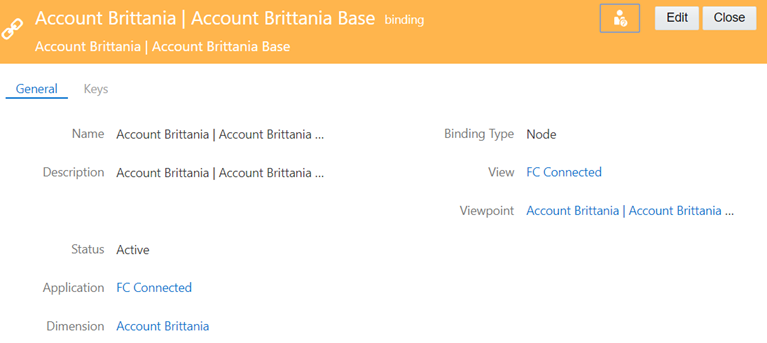
- Facoltativo: per cambiare l'angolazione vista alla quale è associata la dimensione, eseguire le operazioni riportate di seguito.
- Fare clic su Modifica nell'Inspector dell'associazione.
- In Vista selezionare la vista che contiene l'angolazione vista alla quale si desidera associare la dimensione.
- In Angolazione vista selezionare l'angolazione vista alla quale si desidera associare la dimensione.
- Fare clic su Salva.
Quando si fa clic su Salva, vengono applicate le regole di associazione predefinite. Per ulteriori informazioni, fare riferimento agli argomenti riportati di seguito.
- Regole di associazione per le applicazioni Planning e FreeForm
- Regole di associazione per le applicazioni Oracle Financials Cloud General Ledger
- Regole di associazione per le applicazioni E-Business Suite General Ledger
- Regole di associazione per applicazioni Financial Consolidation and Close
- Regole di associazione per applicazioni Universali
Nota:
Non è possibile modificare l'associazione in modo che punti a un'angolazione vista di un altro tipo. Ad esempio, se l'associazione punta a un'angolazione vista di tipo Nodo, non sarà possibile modificarla in modo che punti a un'angolazione vista di tipo Gerarchia.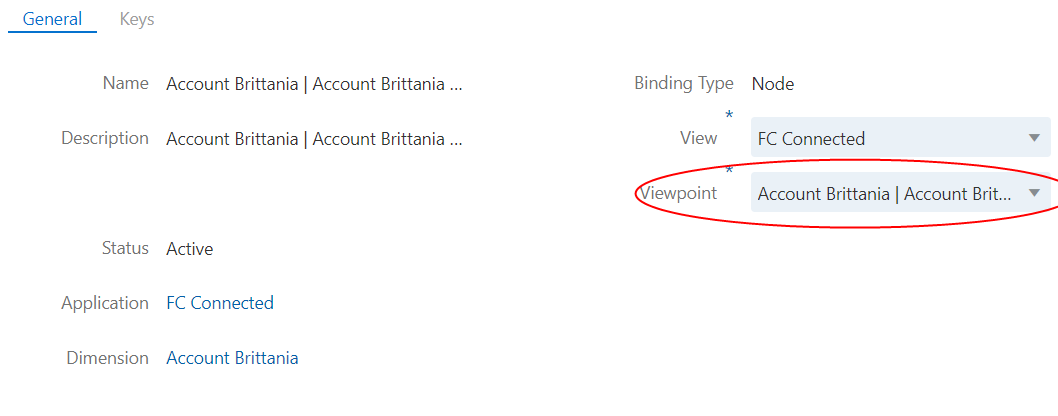
Modifica delle impostazioni delle associazioni
Per le associazioni di tipo gerarchia solo nelle dimensioni di Oracle Financials Cloud General Ledger, è possibile modificare le impostazioni delle associazioni in modo da modificare il codice e la versione albero a cui punta l'associazione.
Per modificare le impostazioni delle associazioni, procedere come indicato di seguito.
- Ispezionare l'applicazione contenente l'associazione che si desidera modificare.
- Nella scheda Dimensioni, fare clic sulla dimensione di cui si desidera modificare l'associazione.
La dimensione è visualizzata nell'inspector delle dimensioni.
- Nella scheda Associazioni, fare clic sull'associazione di cui si desidera modificare le impostazioni. È possibile modificare solo le impostazioni delle associazioni di tipo gerarchia.
- Nell'inspector delle associazioni, fare clic su Impostazioni.
Nota:
La scheda Impostazioni è abilitata solo per le associazioni di tipo gerarchia nelle dimensioni di Oracle Financials Cloud General Ledger. - Fare clic su Modifica.
- Immettere un nuovo codice albero, un nuovo nome di versione albero e le date di inizio e di fine della versione albero per l'associazione, quindi fare clic su Salva.
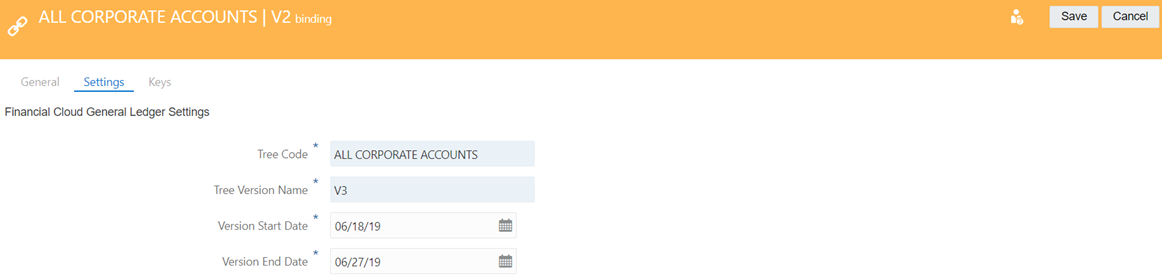
Il servizio convalida le impostazioni dell'associazione, quindi aggiorna l'associazione con le nuove impostazioni.